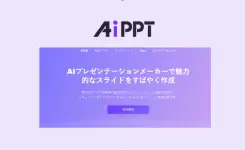パソコンの容量がいっぱいに!容量不足を解消する

記事内にPR・広告が含まれる場合があります
パソコンの容量不足が原因で、データを保存できなくなったりソフトウェアをインストールすることができなくなると困りますよね。不要な写真・動画・ソフトを削除したりして解消しようとする方が多いと思います。でも大切なデータを削除したくない場合や、写真等を削除しても思ったほど容量が空かないこともあります。
そんな時に試して頂きたい容量不足解消法があります!かなりの容量を空けることができる可能性もあるので、ぜひお試しください。
不要な復元ポイントを削除する
パソコンはシステムの重要な更新を行うごとに「復元ポイント」が自動で作成されます。万が一システムに異常があった場合に、問題のなかったポイントまで戻すことができるのが復元ポイントです。ですから復元ポイントはとても大切なものですが、容量を大きく消費してしまうことがあります。その為、不要になった復元ポイントを削除することで容量を空けることができるのです。
Windows10・8・8.1の場合
- [コンピューター]or[PC]>復元ポイントを削除するドライブの上で右クリック。
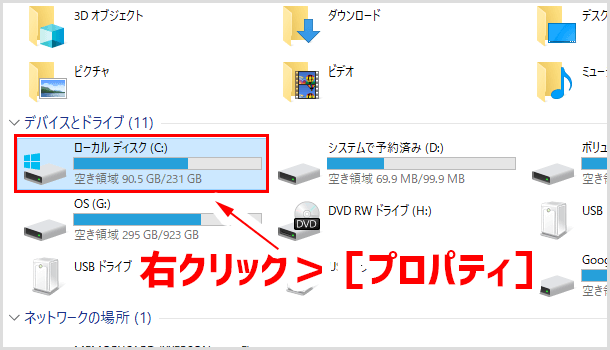
- [プロパティ]を選択する。
- [ディスクのクリーンアップ]を選択する。
- [システムファイルのクリーンアップ]を選択する。
- 空き領域の計算が始まります。
- その他のオプションタブを選択する。
- システムの復元とシャドウコピーの[クリーンアップ]をクリックします。
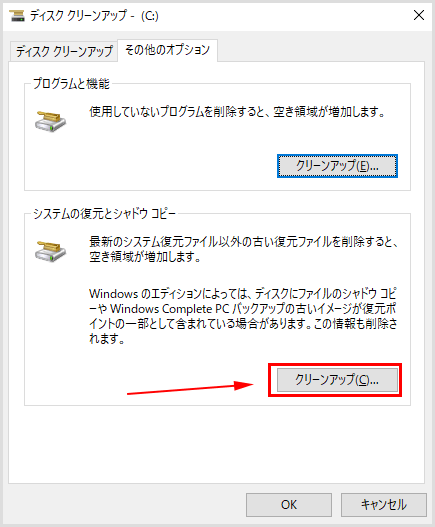
広 告
Windows XP・Vista・7の場合
「スタート」>「すべてのプログラム」>「アクセサリ」>「システムツール」>「ディスククリーンアップ」の順にクリックしてください。
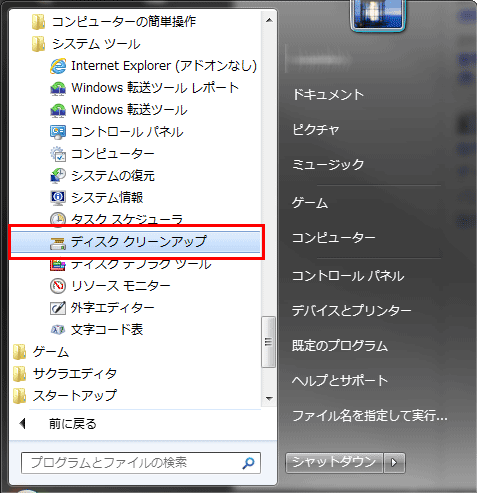
ドライブの選択画面が表示されたら、復元ポイントを削除するドライブを選択してください。
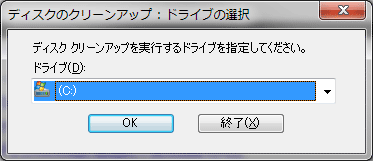
すると、どのくらいの空き領域を作成できるか計算が始まります。次の画面で詳細オプションタブをクリックし、システムの復元とシャドウコピーのクリーンアップをクリックしてください。
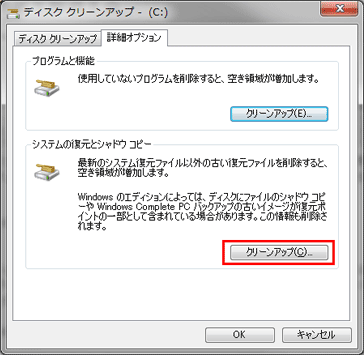
完了したらどのくらい容量不足が解消されたか確認してみましょう!
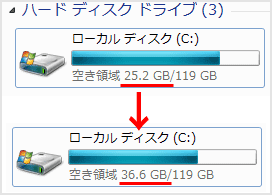
![生活に役立つネタを!iscle[イズクル]](https://www.iscle.com/image/toplogo.svg)